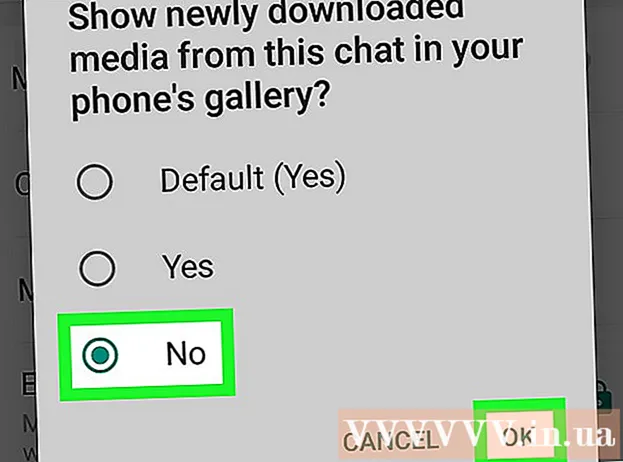Автор:
Helen Garcia
Жаратылган Күнү:
18 Апрель 2021
Жаңыртуу Күнү:
26 Июнь 2024
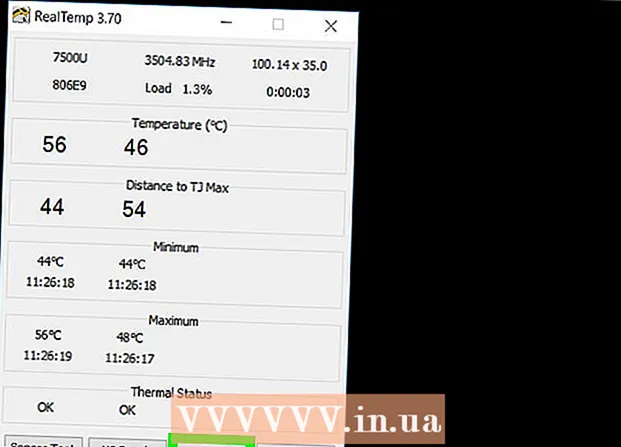
Мазмун
- Кадамдар
- Метод 2ден: Температураны кантип текшерсе болот
- Метод 2 2: кантип ысып кетүүдөн сактануу керек
Көпчүлүк компьютерлерде ички температураны өлчөөчү сенсор бар. Бирок колдонуучу көбүнчө бул маалыматка кире албайт. Бул үчүн, сиз үчүн түзмөктүн температурасын көзөмөлдөй турган тиркемени жүктөп алышыңыз керек. Компьютериңиздин ички температурасын аныктагандан кийин, аны муздатуу үчүн бир нерсе кылышыңыз керек болот.
Кадамдар
Метод 2ден: Температураны кантип текшерсе болот
 1 Туура программаны же колдонмону тандаңыз. Кээ бир компьютерлерде ички температураны текшерүү функциясы болсо да, адатта бул маалыматты алуу үчүн атайын программаны орнотуу зарыл. Тандоо үчүн көптөгөн ар кандай акысыз жана арзан колдонмолор бар.
1 Туура программаны же колдонмону тандаңыз. Кээ бир компьютерлерде ички температураны текшерүү функциясы болсо да, адатта бул маалыматты алуу үчүн атайын программаны орнотуу зарыл. Тандоо үчүн көптөгөн ар кандай акысыз жана арзан колдонмолор бар. - Real Temp, HWMonitor, Core Temp жана Speed Fan сыяктуу колдонмолорду байкап көрүңүз.
- Бул колдонмолордун көбү биздин максат үчүн иштейт. Сиздин тандооңуз сиз колдонгон түзмөккө жана колдонмо үчүн төлөгүңүз келеби же жокпу көз каранды болот.
 2 Программаны жүктөп алыңыз. Сиз ылайыктуу программаны тапкандан кийин, аны компьютериңизге жүктөп алыңыз. Издөө тутумуна анын атын киргизүү менен колдонмо сайтына өтүңүз.Колдонмонун башкы бетине өтүп, программаны компьютериңизге жүктөп алыңыз.
2 Программаны жүктөп алыңыз. Сиз ылайыктуу программаны тапкандан кийин, аны компьютериңизге жүктөп алыңыз. Издөө тутумуна анын атын киргизүү менен колдонмо сайтына өтүңүз.Колдонмонун башкы бетине өтүп, программаны компьютериңизге жүктөп алыңыз. - Программаны жүктөө үчүн программанын веб -сайтындагы "Жүктөө" баскычын басыңыз. Бул сизди колдонмонун жүктөө барагына алып барат.
 3 Колдонмону орнотуңуз. Диалог кутучасы пайда болгондо, колдонмону орнотууну баштоо үчүн "Орнотуу" баскычын чыкылдатыңыз. Эгерде диалог кутучасы пайда болбосо, жүктөлүп алынган орнотуу файлы бар папканы таап, аны иштетиңиз. Эгерде сиз кайсы орнотууларды тандаарыңызды билбей жатсаңыз, демейки жөндөөлөрдү калтырыңыз.
3 Колдонмону орнотуңуз. Диалог кутучасы пайда болгондо, колдонмону орнотууну баштоо үчүн "Орнотуу" баскычын чыкылдатыңыз. Эгерде диалог кутучасы пайда болбосо, жүктөлүп алынган орнотуу файлы бар папканы таап, аны иштетиңиз. Эгерде сиз кайсы орнотууларды тандаарыңызды билбей жатсаңыз, демейки жөндөөлөрдү калтырыңыз.  4 Программаны иштетүү. Программа орнотулганда, жөн гана аны басып, иштетүү керек. Ноутбуктун ички температурасын көрсөтүүчү экранда терезе пайда болушу керек. Кээ бир тиркемелерде, сиз ноутбуктун максималдуу мүмкүн болгон температурасын көрө аласыз жана ноутбук өтө ысып кетсе, эскертүүнү күйгүзө аласыз.
4 Программаны иштетүү. Программа орнотулганда, жөн гана аны басып, иштетүү керек. Ноутбуктун ички температурасын көрсөтүүчү экранда терезе пайда болушу керек. Кээ бир тиркемелерде, сиз ноутбуктун максималдуу мүмкүн болгон температурасын көрө аласыз жана ноутбук өтө ысып кетсе, эскертүүнү күйгүзө аласыз. - Ноутбуктун максималдуу температурасы жалпысынан 100 ° C ашпоого тийиш. Бирок сиз дагы эле нускамаларды карап чыгыңыз жана түзмөгүңүздүн уруксат берилген максималдуу температурасын текшериңиз.
- Көбүнчө, ноутбукуңуз 50 ° Сден ашпаган температурада иштеши керек.
Метод 2 2: кантип ысып кетүүдөн сактануу керек
 1 "Активдүү" муздатуу ыкмасына өтүңүз. Ноутбук батареянын кубаты менен иштеп жатканда, ал, адатта, кубатты үнөмдөө үчүн "пассивдүү" муздатууга өтөт. Эгерде ноутбугуңуз тез -тез ысып кетсе, активдүү муздатуу ыкмасына өтүшүңүз керек. Башкаруу панелинде жайгашкан кубат жөндөөлөрүнө өтүңүз. Өзгөрткүңүз келген параметрдин астындагы "Күч жөндөөлөрүн өзгөртүү" дегенди басыңыз. "Өркүндөтүлгөн кубат жөндөөлөрүн өзгөртүү" чыкылдатыңыз.
1 "Активдүү" муздатуу ыкмасына өтүңүз. Ноутбук батареянын кубаты менен иштеп жатканда, ал, адатта, кубатты үнөмдөө үчүн "пассивдүү" муздатууга өтөт. Эгерде ноутбугуңуз тез -тез ысып кетсе, активдүү муздатуу ыкмасына өтүшүңүз керек. Башкаруу панелинде жайгашкан кубат жөндөөлөрүнө өтүңүз. Өзгөрткүңүз келген параметрдин астындагы "Күч жөндөөлөрүн өзгөртүү" дегенди басыңыз. "Өркүндөтүлгөн кубат жөндөөлөрүн өзгөртүү" чыкылдатыңыз. - Орнотууларда бир аз казуу керек болот. Процессордун кубатын башкаруу же энергияны үнөмдөө параметрлерин издеңиз. Бул нерселердин астында сиз муздатууну активдүү кылып өзгөртүү мүмкүнчүлүгүн таба аласыз.
 2 Салкын чөйрөдө иштөө. Бул дайыма эле мүмкүн боло бербесе да, өтө ысык эмес жабык чөйрөдө иштөөгө аракет кылыңыз. Эгер сиз салкын болсоңуз, анда бул температура сиздин компьютериңизге ылайыктуу. Мүмкүн болсо, 35 ° C температурада үйдө иштебөөгө аракет кылыңыз.
2 Салкын чөйрөдө иштөө. Бул дайыма эле мүмкүн боло бербесе да, өтө ысык эмес жабык чөйрөдө иштөөгө аракет кылыңыз. Эгер сиз салкын болсоңуз, анда бул температура сиздин компьютериңизге ылайыктуу. Мүмкүн болсо, 35 ° C температурада үйдө иштебөөгө аракет кылыңыз. - Бул учурда, сиз желдеткичти күйгүзүп, аны ноутбукка карай багыттай аласыз.
 3 Жумшак беттерге көңүл буруңуз. Ноутбукту жаздык же жууркан сыяктуу жумшак жерге коюу аба айлануусун алдын алат. Ноутбугуңузду ашкананын үстөлү же стол сыяктуу тегиз, катуу жерге коюңуз. Вентиляция эч нерсе менен тосулбаганын текшериңиз.
3 Жумшак беттерге көңүл буруңуз. Ноутбукту жаздык же жууркан сыяктуу жумшак жерге коюу аба айлануусун алдын алат. Ноутбугуңузду ашкананын үстөлү же стол сыяктуу тегиз, катуу жерге коюңуз. Вентиляция эч нерсе менен тосулбаганын текшериңиз. - Эгерде сиз ноутбукту тизеге койушуңуз керек болсо, анын астына муздатуучу пакетти коюңуз же желдеткичти ноутбукка карай багыттаңыз.
 4 Энергияны керектөөнү азайтыңыз. Эгерде ноутбугуңуз дайыма эскирсе, анын температурасы көтөрүлө баштайт. Энергияны үнөмдөө режимине өтүп, ноутбукту муздатыңыз.
4 Энергияны керектөөнү азайтыңыз. Эгерде ноутбугуңуз дайыма эскирсе, анын температурасы көтөрүлө баштайт. Энергияны үнөмдөө режимине өтүп, ноутбукту муздатыңыз. - Ноутбукту жөн эле ажыратуу менен энергияны керектөөнү азайтууга болот, анткени бул көпчүлүк ноутбуктардын энергияны үнөмдөө режимине өтүшүнө алып келет.
 5 Желдеткичтерди тазалаңыз. Вентиляторлорго жана желдеткичтерге чаң топтолсо, алар жакшы иштебейт. Бул үчүн желдеткичтерди маал -маалы менен тазалоо керек. Ноутбукуңузду өчүрүп, аны электр кубатынан ажыратыңыз. Тешиктерди кысылган аба менен үйлөңүз, бирок өтө катуу эмес.
5 Желдеткичтерди тазалаңыз. Вентиляторлорго жана желдеткичтерге чаң топтолсо, алар жакшы иштебейт. Бул үчүн желдеткичтерди маал -маалы менен тазалоо керек. Ноутбукуңузду өчүрүп, аны электр кубатынан ажыратыңыз. Тешиктерди кысылган аба менен үйлөңүз, бирок өтө катуу эмес. - Чаңды кебез менен сүртүңүз.
- Чаңды көчмө клавиатуралык чаң соргучтар менен да жок кылууга болот.